2月に友達と台湾に行く予定なのですが、打ち合わせも兼ねて梅田阪急の鼎泰豊に行ってきました。
小籠包ばかり食べまくりですw
店員の接客も良く、小籠包(は)美味しいのですが、それ以外は特にコメントありませんw
とにかく特殊な味付けのされていないノーマル小籠包は美味いw
via PressSync

Experimental field of PressSync

この手の製品ってたぶん売れてないんだろうなぁと思うのですが折角入手したのでご紹介。
元々の私の目的としては映像の最終的な出力先がプロジェクターなので入力ソースである複数のデバイスを簡易に切り替える手段が欲しかったのです。
最近の薄型テレビだと複数のHDMI入力ポートを備えており更にテレビ自体がスピーカーで音を鳴らす機能を持っている為、テレビ自体がHDMI切り替え機能を有してるわけです。
普通はプロジェクターも複数のHDMIポートを備えていますが大抵のプロジェクターのHDMI入力は音声信号をターミネートしてしまうんですよね。
音声出力機能がありませんから。
というわけでプロジェクターの直前でHDMIを切り替える必要性が出てきました。
HDMI切り替え機的な商品もあるのですが1万円前後と結構なお値段。
ならば新しいAVアンプを買って今持ってるのをリプレースしようという結論に至りました。
(今まで使ってた古いAVアンプにも映像入力を切り替える機能はあったがS端子までだった(^^;)
最近のスマートフォンと連携出来るようなアクティブスピーカーやミニコンポはアンプを内蔵しているのでアンプの存在を意識する事は無いと思いますが、そもそもアンプとはスピーカーを駆動するための道具です。
ちょっと乱暴な例えだとデジタル一眼カメラの本体とレンズの関係に近いかも。
アクティブスピーカーがコンデジ的な立ち位置で。
映像信号のセレクター機能を有しているという事がAVアンプ最大の特徴です。
ここ数年の動向としてはイーサネットポートを装備しネットワーク上にあるコンテンツを再生する機能などが付加されているようです。
最近では冷蔵庫や洗濯機が無意味にネットワーク対応したりしてますが、AVアンプに関してはリモート操作や入力ソースが無限に増えたりなど、非常に相性のよい進化だと言えそうです。
タイトルにも書きましたがスマートフォン連携がなかなか良い感じです。
旧モデルから堅実にネットワーク対応してきた結果として現状のこの快適なスマートフォン連携も出来る現状があるんだろうなぁと、アプリの評価を過去に遡って見て感じた次第です。
当初はハイエンドモデルにのみ搭載されてきた機能が、今日では普及価格帯の製品でも使えるようになったようで良い時代になったものです。
スマートフォン連携と一言で言っても、YAMAHAのAVアンプは様々な入力方式があります。
YAMAHA RX-V575はAirPlayのサーバー(音声のみ)機能があります。
iOSデバイスなどから接続すると自動的にアンプの電源が入ります。
映像も送れたら最高なんですがサードパーティメーカーには無理なんでしょうね、たぶん。
AndroidスマートフォンはMHLで映像と音声を出力出来る機種が多くあります。
私はMHL対応のAndroid端末を持っていないので動作確認できていないのですが、HDMIケーブル不要、USBケーブル一本でアンプと接続出来れば便利そうです。
一応iOSデバイスもUSB接続してデバイス内の音楽を再生することが出来るのですが、映像は再生出来ません。
DLNAサーバー内の音楽を再生したり、ネットワークラジオを再生したり出来ます。
機能が多すぎて紹介しきれませんw
私としてはスマートフォンやPCに入ってる動画を便利に再生したいという思いがあったのですが、その点に関してはケチのつけようがありません。
専用アプリを使えばアンプの操作を殆ど行えますし、スマートフォン一台で操作が全て完結するというのは素晴らしいです。

正直AVアンプは時代から取り残されたジャンルだと思っていましたが、他の白物家電なんかよりかは、よっぽど実用的なレベルで進化を遂げてると思いますよ!
via PressSync
いつから予約注文してたのか忘れるくらい以前に予約注文してたのですが、やっとこさ届きました。
待った甲斐があって値段はそれなりで手に入れられたのででよしとしましょう。
コネクタはHDMI、給電用のMicro USBポート(メス)、スマートフォンと接続するためのMicro USBポート(オス)です。

接続すれば何の設定も必要なくNexus7の画面がミラーリングされます。

有線接続だけあって無線でミラーリングした時に感じるフレーム落ちとは無縁です。
またSlimPortアダプターに給電しておけば、映像を送る用途と同時にスマートフォンを充電することも可能です。(接続時に充電を行うには別途充電器が別要です)
Nexus7(2013)ユーザーならば、持っていても損は無さそうですね。
via PressSync
ローカルプレビュー時に環境に応じて入力テキストをどのようにHTML化するか?という事を選択出来るオプションを追加しました。
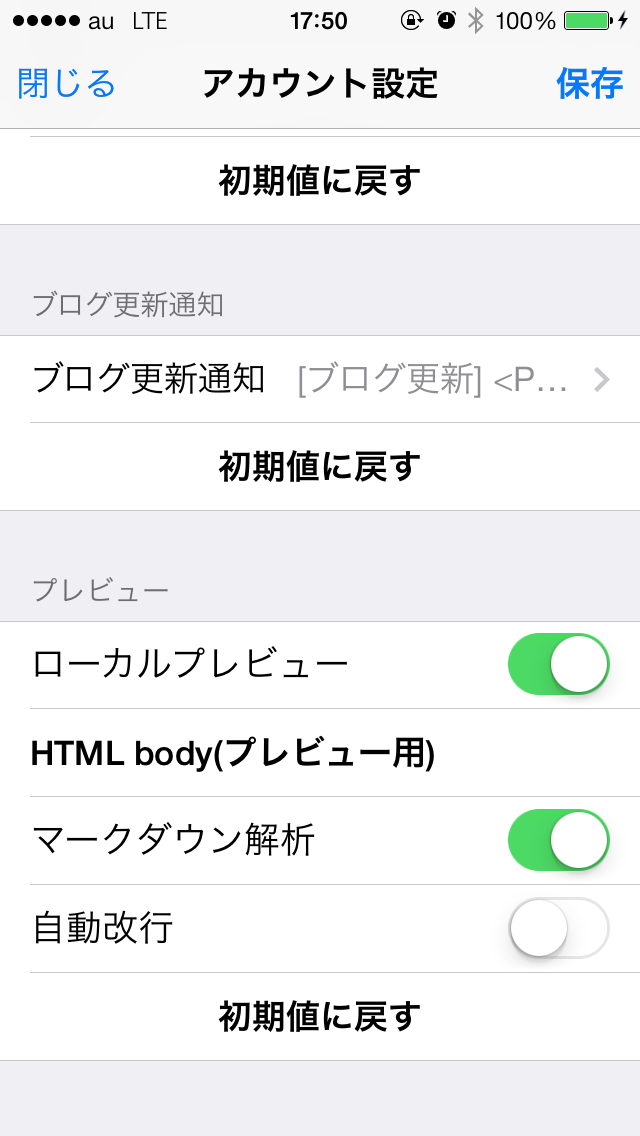
入力されたテキストをマークダウン変換する場合はOnに設定します。
素の状態のwordpressにマークダウンは関係ないように思われがちですが、空白の改行を入れるとパラグラフで囲うというのもマークダウンの一つなのでOnにする必要があります。
パラグラフ内の改行コードをBRタグに変換するか否かのスイッチです。
マークダウンプラグインなどを使用されてない場合はOnで利用してください。
以上
via PressSync
PressSyncにはAppLinkMakerという機能があり、これはアプリの紹介リンクを簡単に作る事を主目的とした機能です。
それ以外にも変わった使い方ができそうなのでご紹介してみます。
この機能の仕様はこちらになります。
上記のドキュメントをみれば大体このフォーマットの作成ルールがわかると思うのですが、私が勝手に考えたものなので、たぶん私しかわからない事があると思います。
もし自作したい場合、わからない事があれば聞いてください。
さて、タイトルのフォーマットを作ってみました。
<table> <tr> <th><a href="[artworkUrl60]">60x60</a></th> <th><a href="[artworkUrl60]"><img src="[artworkUrl60]" width="100" height="100"></a></th> </tr> <th><a href="[artworkUrl100]">100x100</a></th> <th><a href="[artworkUrl100]"><img src="[artworkUrl100]" width="100" height="100"></a></th> </tr> <tr> <th><a href="[artworkUrl512]">512x512</a></th> <th><a href="[artworkUrl512]"><img src="[artworkUrl512]" width="100" height="100"></a></th> </tr> <logic:notEmpty key="screenshotUrls[]"> <logic:iterate key="screenshotUrls" Separator=""> <tr> <th><a href="[screenshotUrls[]]">iPhoneScreenShot[]</a></th> <th><a href="[screenshotUrls[]]"><img src="[screenshotUrls[]]" width="100" height="100"></a></th> </tr> </logic:iterate> </logic:notEmpty> <logic:notEmpty key="ipadScreenshotUrls[]"> <logic:iterate key="ipadScreenshotUrls" Separator=""> <tr> <th><a href="[ipadScreenshotUrls[]]">iPadScreenShot[]</a></th> <th><a href="[ipadScreenshotUrls[]]"><img src="[ipadScreenshotUrls[]]" width="100" height="100"></a></th> </tr> </logic:iterate> </logic:notEmpty> <table>
「i」ボタンをタップし、適当な名前(本例ではアイコン取得用と命名)をつける
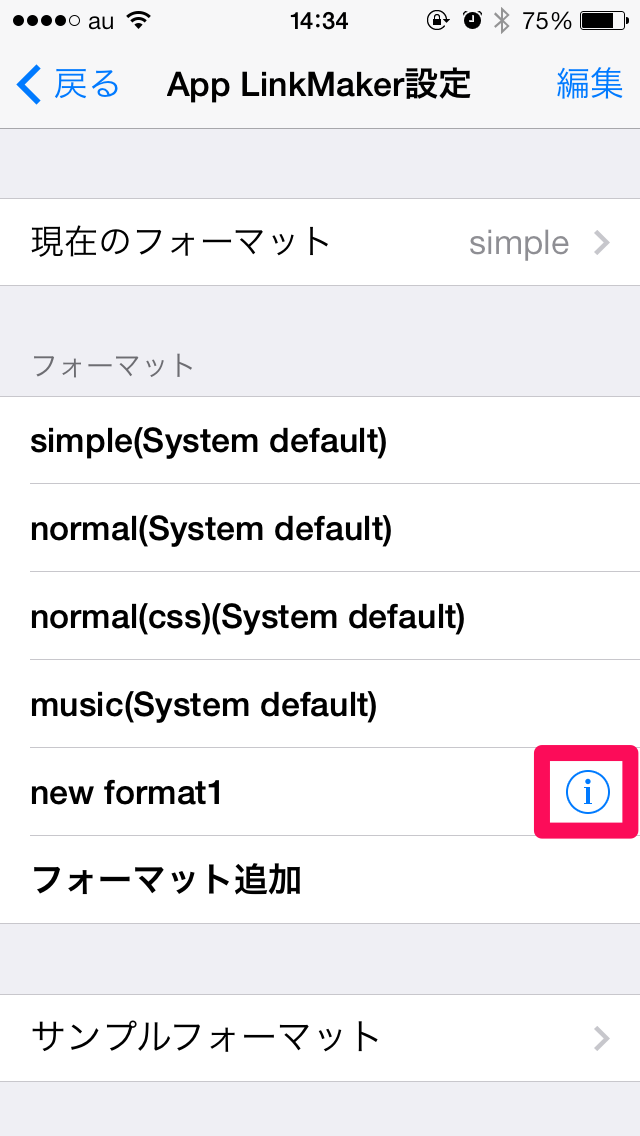
AppLinkMaker機能は本文テキストボックスにタグを貼付ける事を主目的にしている為、本文の編集中でないと機能を呼び出せません。(この点すこし不便ですが)
適当に検索します。(本例ではMacアプリのTweetBotを検索)
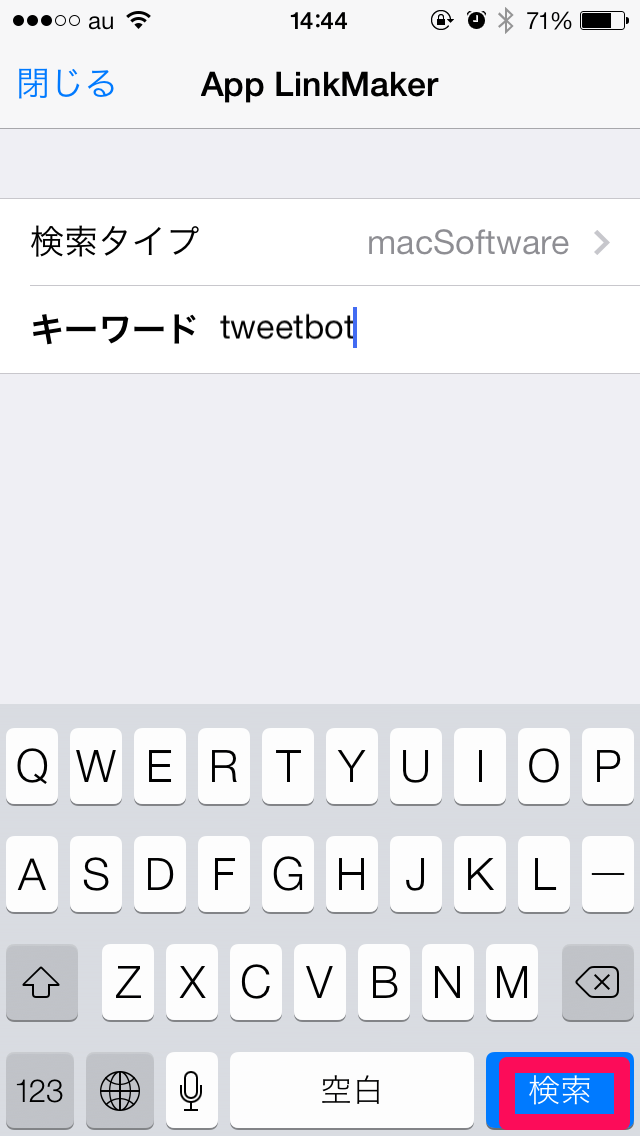
フォーマット変更をタップし、先ほど追加した「アイコン取得用」を選択します。
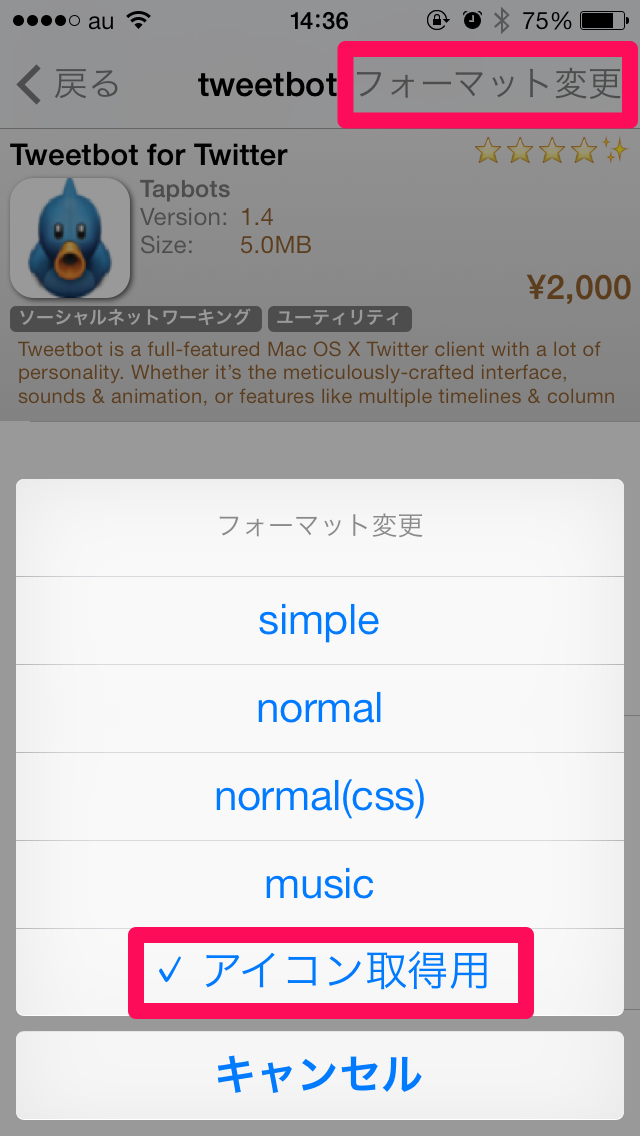
一覧より「TweetBot」を選択しプレビューを選択します。
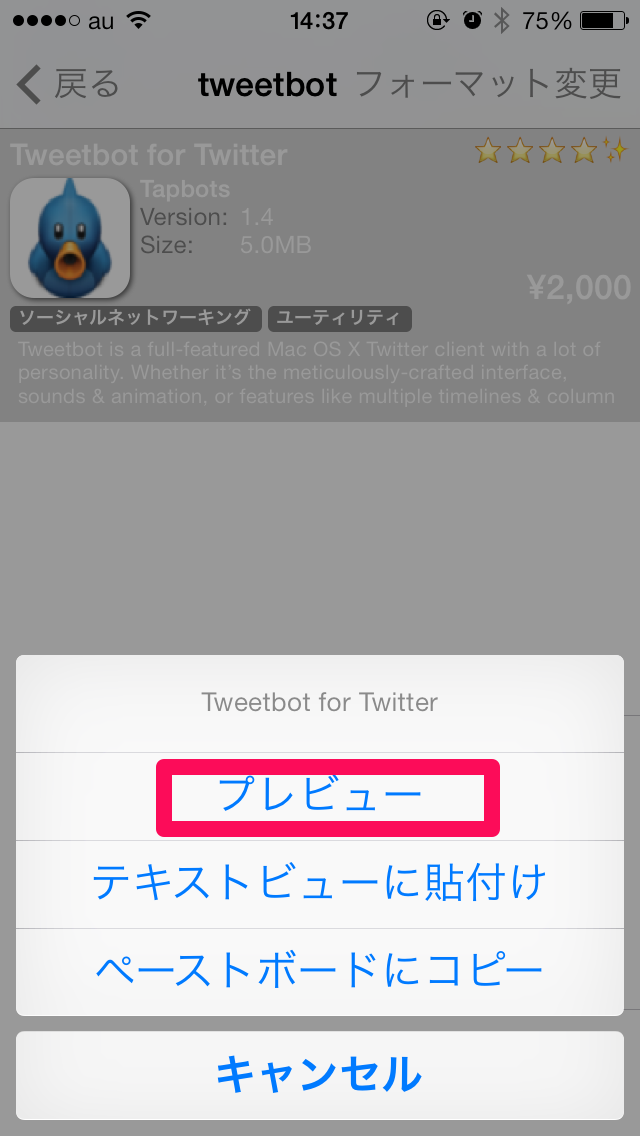
画像をロングタップしてコピー→他のアプリ(画像編集アプリ)に貼付けるか、、、クリップボード経由は色々難しいので推奨しません。画像箇所もリンクするようにサンプルフォーマットを一部修正しました。
画像のリンクを選択して画像を開いた状態で、「Safariで開く」を選んで、Safari経由でアルバムに保存するなどしてください。
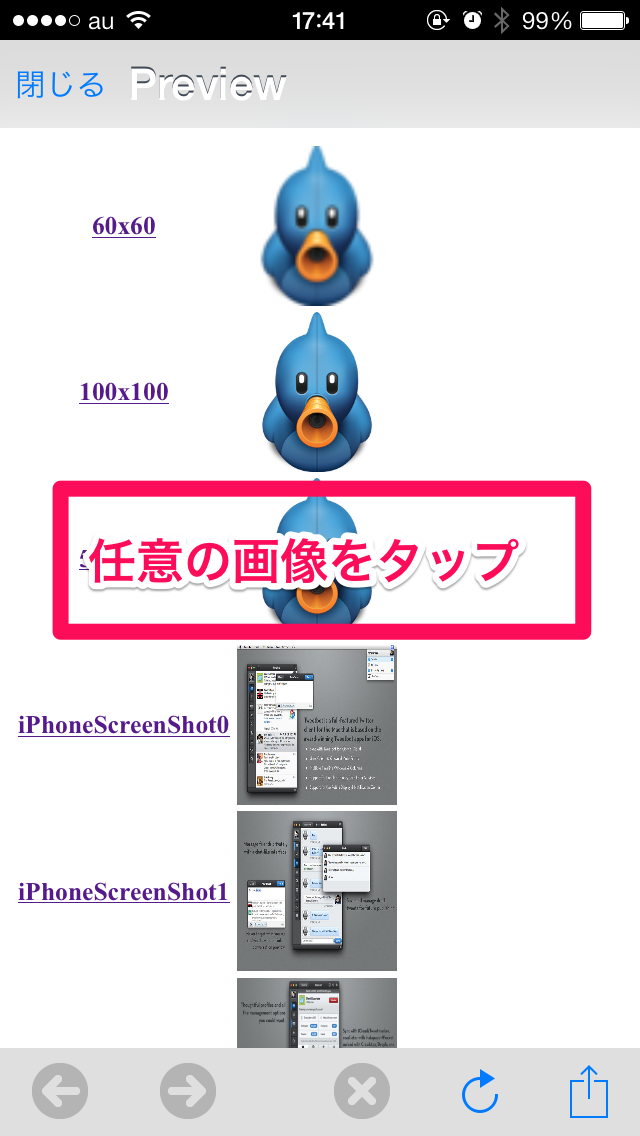


以上
via PressSync
PressSyncのローカルプレビュー機能は、投稿内にMediaが指定されている場合、一旦Mediaをアップロードしてからで無いとプレビュー表示出来ないという制限がありました。
つまりローカルプレビューと言いながら通信環境が必須の機能なので、これはまずいという事でローカルだけで完結してプレビュー出来るようにしました。
気づかれている方も多いと思いますが、PressSyncのイメージタグの表現の仕方は二種類あります。
一つはそのものズバリの<img>タグで、もうひとつはアップロード直前のassets-library://から始まる例のアレです。
assets-library://から始まるタグはiPhone内の画像URLを示す文字列なのですが、「&presssync=1」以降にPressSync独自のパラメータを保持しています。
こちらのイメージタグ編集画面で設定した値を「&presssync=1」以降に保持しておき、アップロードがされた時にイメージタグを構築しているという仕組みです。
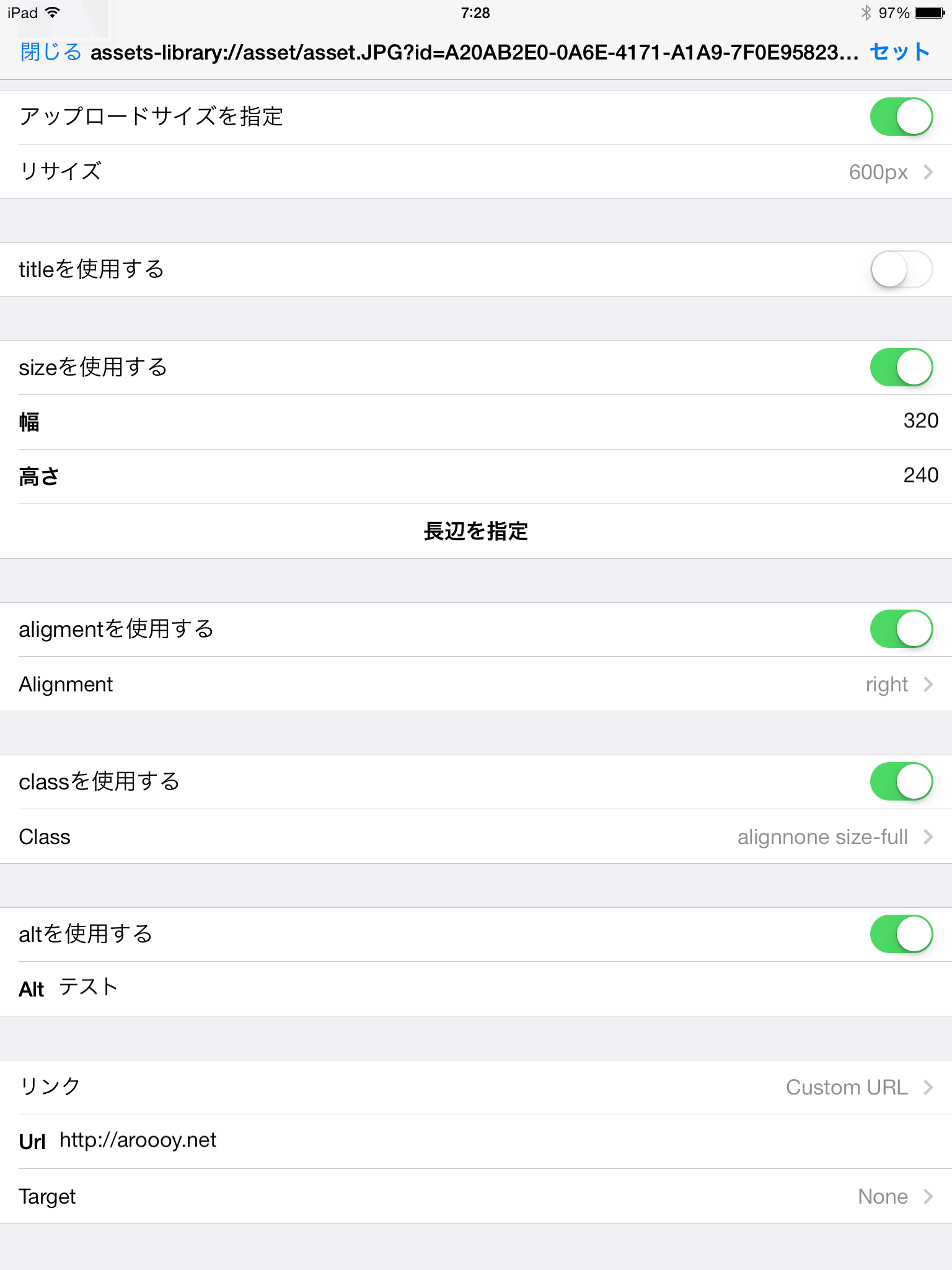
つまりPressSyncは画像がローカル状態でも様々なパラメータを与える事が現時点のリリースバージョンでも可能なのですが、プレビューの際にすぐに<img>タグに変換されてしまって、あんまり意味ないよな、と我ながら感じていました。
しかし今回の対応で、このややこしい仕組みが火を吹きます。
ローカルプレビューの場合は、以下のようなローカルイメージタグはアップロードを行わず、内部的に<img>タグに変換を行った上でプレビューを行います。
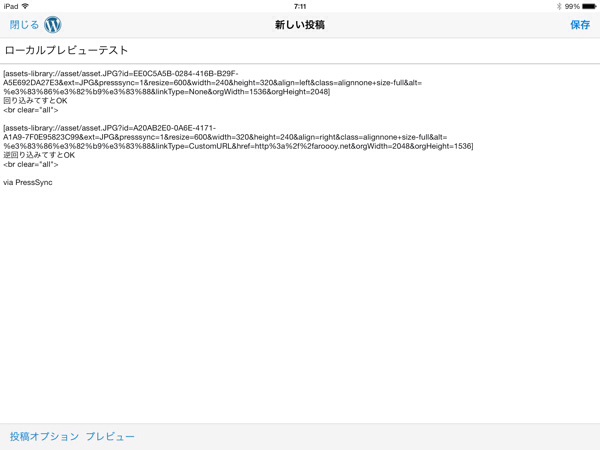
ローカルプレビューであっても、回り込みの設定や、リンクが正しく機能しているか?という確認が行えます。
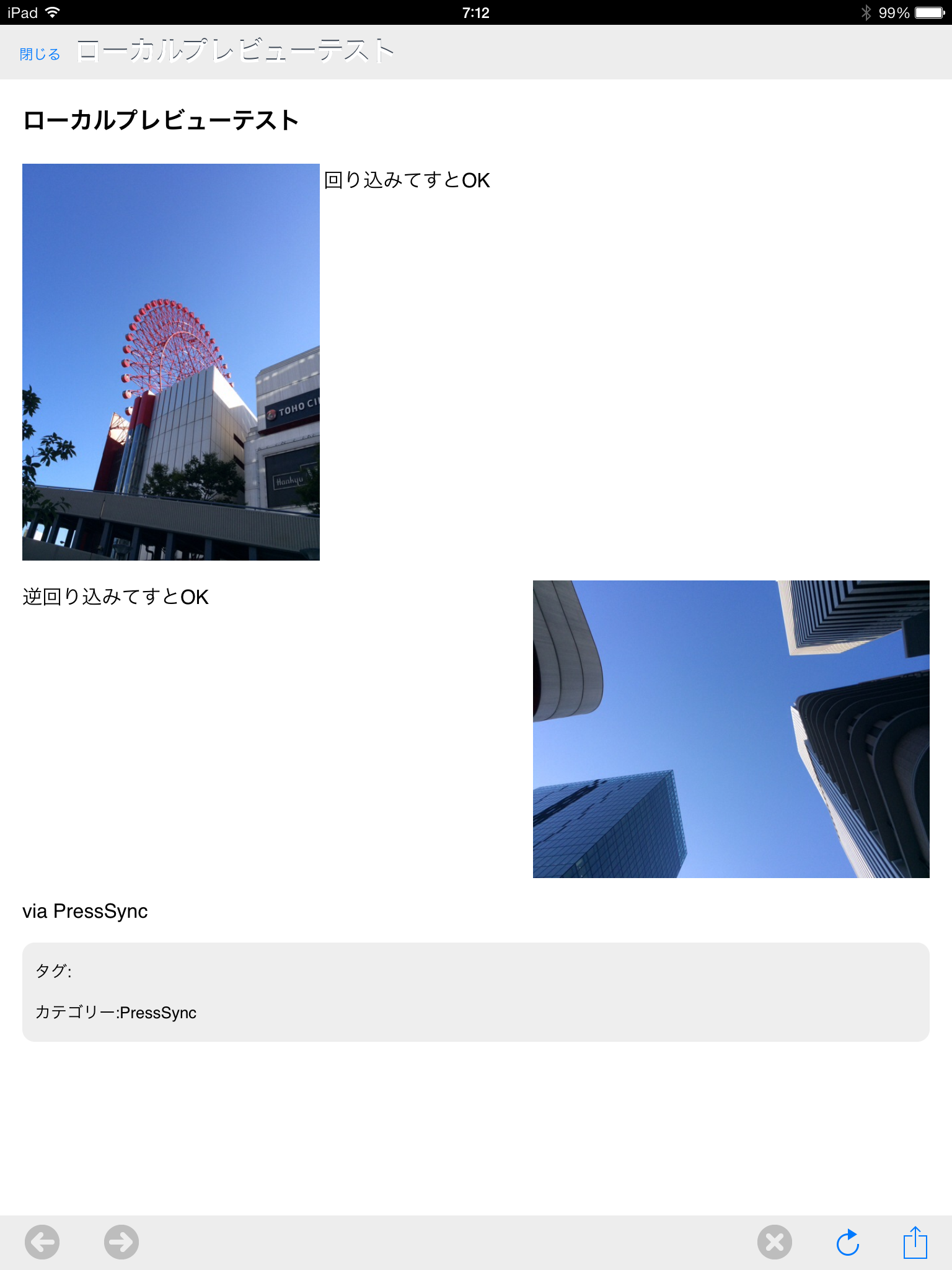
最近リリースの頻度が多すぎるので、もうちょっと他の機能を実装してからまとめて申請します。
先日、不具合対応版を申請した所で、しかもそれがまだ承認されてませんし(^^;;
以上
via PressSync

お気に入りの鞄の中に、ショルダーベルトが細めで肩に食い込んで痛い鞄があったのですが、その対策に入手しました。

結構ごつい感じですが、十分目的は果たしてくれそうです。
値段が安いのも良い感じです。
via PressSync
短いスパンで何度もアプリのアップデートを行ってしまい申し訳ありません。
本日のリリースバージョンから新規インストール直後のデフォルトのプレビュー方式を「ローカルプレビュー」に変更したのですが、そのローカルプレビューが正しく動作していない事が発覚しまして。
wordpressは改行に関してマークダウン的な解釈を行うのですが、ローカルプレビューではその考慮が漏れていました。
どういう問題が起きるかというと、適切に改行を入れて文章を書いているのに、一行にまとまってプレビューされてしまうという事態になります。
これの対策として次の機能を追加しました。
プレビュー時に入力されたテキストをマークダウン変換を行いプレビューするスイッチです。
自動改行はパラグラフ内の改行コードを自動的にBRに変換するか?というスイッチです。
特にマークダウンプラグインを使用していない場合、両方ともONの状態で使って頂くことになるかと思います。
以上
via PressSync